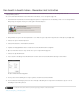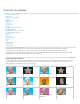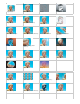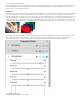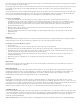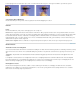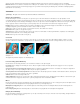Operation Manual
De waarde rechts van elke eigenschapsnaam geeft aan welk percentage van het uitvoerkanaal wordt vermengd met het opgegeven invoerkanaal.
Dit is een percentage tussen -200% en 200%.
Met de eigenschap Constant (Const) van elk uitvoerkanaal kunt u aangeven welke basiswaarde aan die uitvoer wordt toegevoegd. Met een Rood-
Const-waarde van 50 wordt 50% van de volledige luminantie (50% van 255, ofwel ongeveer 127) toegevoegd aan elke pixel in het rode
uitvoerkanaal.
Met de optie Monochrome wordt een grijswaardenclip gemaakt op basis van de waarden van het uitvoerkanaal. Monochrome is een nuttige optie
wanneer u clips in grijswaarden wilt omzetten. Als u deze optie selecteert, de kanaalwaarden aanpast en vervolgens de optie uitschakelt, kunt u
het overvloeien van elk kanaal afzonderlijk aanpassen, zodat het lijkt alsof de afbeelding met de hand is ingekleurd.
Kanalen in een clip mengen
1. Pas het effect Kanaalmixer toe en klik vervolgens op de knop Toegepaste effecten. Als u het effect Kanaalmixer toepast en een
kanaalwaarde naar links sleept, wordt de bijdrage aan het uitvoerkanaal verlaagd. Sleep de waarde naar rechts om de bijdrage van het
kanaal aan het uitvoerkanaal te verhogen. U kunt ook op een onderstreepte waarde klikken, een waarde tussen -200 en +200 invoeren in
het daarvoor bestemde vak en op Enter drukken. Met een negatieve waarde wordt het bronkanaal omgekeerd voordat dit aan het
uitvoerkanaal wordt toegevoegd.
2. (Optioneel) Sleep of typ een waarde voor de constante waarde van het kanaal. Met deze waarde wordt een basishoeveelheid van een
kanaal aan het uitvoerkanaal toegevoegd.
3. (Optioneel) Selecteer Monochrome als u dezelfde instellingen op alle uitvoerkanalen wilt toepassen. Er ontstaat dan een clip die alleen
grijswaarden bevat.
4. Klik op Gereed.
Extraheren
Met het effect Extraheren verwijdert u kleuren uit een videoclip of stilstaand beeld, waardoor een grijswaardenweergave met structuur ontstaat. U
bepaalt de weergave van de clip door het bereik van de grijsniveaus op te geven die u wilt omzetten in wit of zwart.
Instellingen voor het effect Extraheren opgeven
1. Pas het effect toe.
2. Klik op de knop Toegepaste effecten en klik vervolgens op de knop Setup rechts van de effectnaam.
3. Sleep in het dialoogvenster Instellingen Extraheren de twee driehoekjes onder het histogram (een diagram met het aantal pixels bij elk
helderheidsniveau in het actieve hoofdframe) om het bereik in te stellen van de pixels die u in wit of zwart wilt omzetten. Pixels tussen de
driehoekjes worden in wit omgezet. Alle overige pixels worden in zwart omgezet.
4. Sleep de schuifregelaar voor zachtheid als u grijsniveaus wilt opnemen in de pixels die u in wit hebt omgezet. Een hogere waarde voor
zachtheid leidt tot meer grijs.
5. (Optioneel) Selecteer de optie Omkeren als u het bereik dat wordt omgezet in zwart-wit wilt omkeren en klik op OK.
6. Klik op Gereed.
Retoucheren
Met het effect Retoucheren worden de instellingen van een videoversterker nagebootst. Met dit effect past u de helderheid, het contrast, de
kleurtoon en de verzadiging van een clip aan.
Belichtingseffecten
Met het effect Belichtingseffecten kunt u vijf verschillende lichten gebruiken om een clip op artistieke wijze te belichten. Met dit effect kunt u
belichtingseigenschappen instellen, zoals het belichtingstype, de invalshoek, de lichtsterkte, de kleur, het middelpunt van de belichting en de
lichtspreiding. Verder kunt u de optie Grijsstructuurlaag instellen om structuren of patronen uit andere clips te gebruiken om speciale
belichtingseffecten te maken waardoor het oppervlak bijvoorbeeld een 3D-aanzicht krijgt.
Posterize
Met het effect Posterize bepaalt u het aantal toonniveaus (of helderheidswaarden) voor elk kanaal in een clip en wijst u pixels toe aan het
dichtstbijzijnde overeenkomende niveau. Als u bijvoorbeeld twee toonniveaus kiest in een RGB-clip, krijgt u twee tonen voor rood, twee tonen voor
groen en twee tonen voor blauw. De waarden variëren van 2 tot en met 255. Hoewel de resultaten van dit effect het opvallendst zijn wanneer u het
aantal grijsniveaus in een grijswaardenclip verlaagt, ontstaan met Posterize ook interessante effecten in kleurenclips.
Gebruik Level om het aantal toonniveaus aan te passen voor elk kanaal waaraan met Posterize bestaande kleuren worden toegewezen.
Schaduw/hooglicht
Met het effect Schaduw/hooglicht kunt u onderwerpen met schaduw in een clip lichter maken of de hooglichten verminderen. Met dit effect maakt
u een clip niet in algemene zin donkerder of lichter, maar past u de schaduwen en hooglichten afzonderlijk aan op basis van de omliggende pixels.
U kunt ook het algemene contrast van een clip aanpassen. De standaardinstellingen zijn geoptimaliseerd voor het corrigeren van clips met
problematische achtergrondbelichting.
Auto hoeveelheden Met deze optie worden hooglicht- en schaduwproblemen die het gevolg zijn van problemen met de achtergrondbelichting,